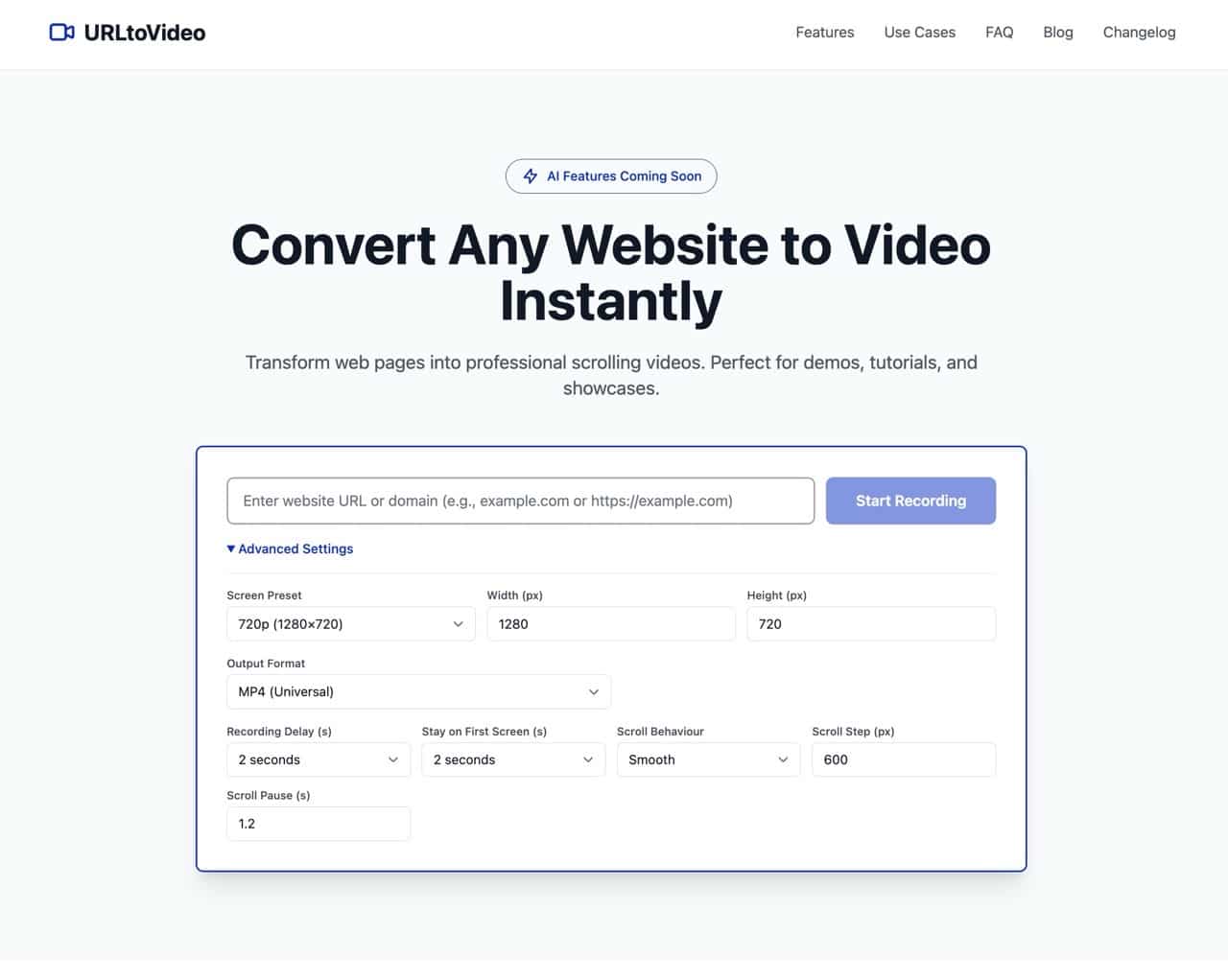
URLtoVideo 是一個很特別的免費線上工具,主要功能是將任何網站轉為影片,簡單來說,它能模擬使用者瀏覽網頁的操作方式(捲動頁面),將這個流程錄製為影片,非常適合用來進行示範、教學或展示。
雖然說對網頁操作進行錄影並不會太困難,只要使用螢幕錄影工具就能做到,但相對來說還是比較花時間,這項服務只需輸入網址、設定相關選項就能快速完成,當然,可以做的選項就比較少,只能設定錄影延遲、停留在首個畫面時間、捲動模式、捲動距離和暫停時間等。
透過這項服務可以快速錄製任何網址的瀏覽過程,不過僅限於無密碼保護的頁面,可自訂螢幕解析度、影片檔案格式,而錄製影片的時間長度取決於網頁長度和捲動速度等設定,通常會在幾秒鐘至幾分鐘。
URLtoVideo 適合社群媒體、SaaS、線上教育、設計、電子商務行銷和技術文件等類型工作者使用,錄製影片後亦可使用其他編輯工具加入背景音樂、字幕或是其他特效。
完成後就可以直接下載影片,無需註冊或是登入帳戶,URLtoVideo 沒有任何隱藏費用或附加高級功能,有興趣的朋友可以先看看我錄製的網頁操作畫面。
網站資訊
網站名稱:URLtoVideo
網站鏈結:https://urltovideo.com/
使用教學
開啟 URLtoVideo 網站後直接輸入要錄影的網站網址或網域名稱,首頁還預告未來將會加入 AI 功能,或許會有更多的變化可以期待一下。
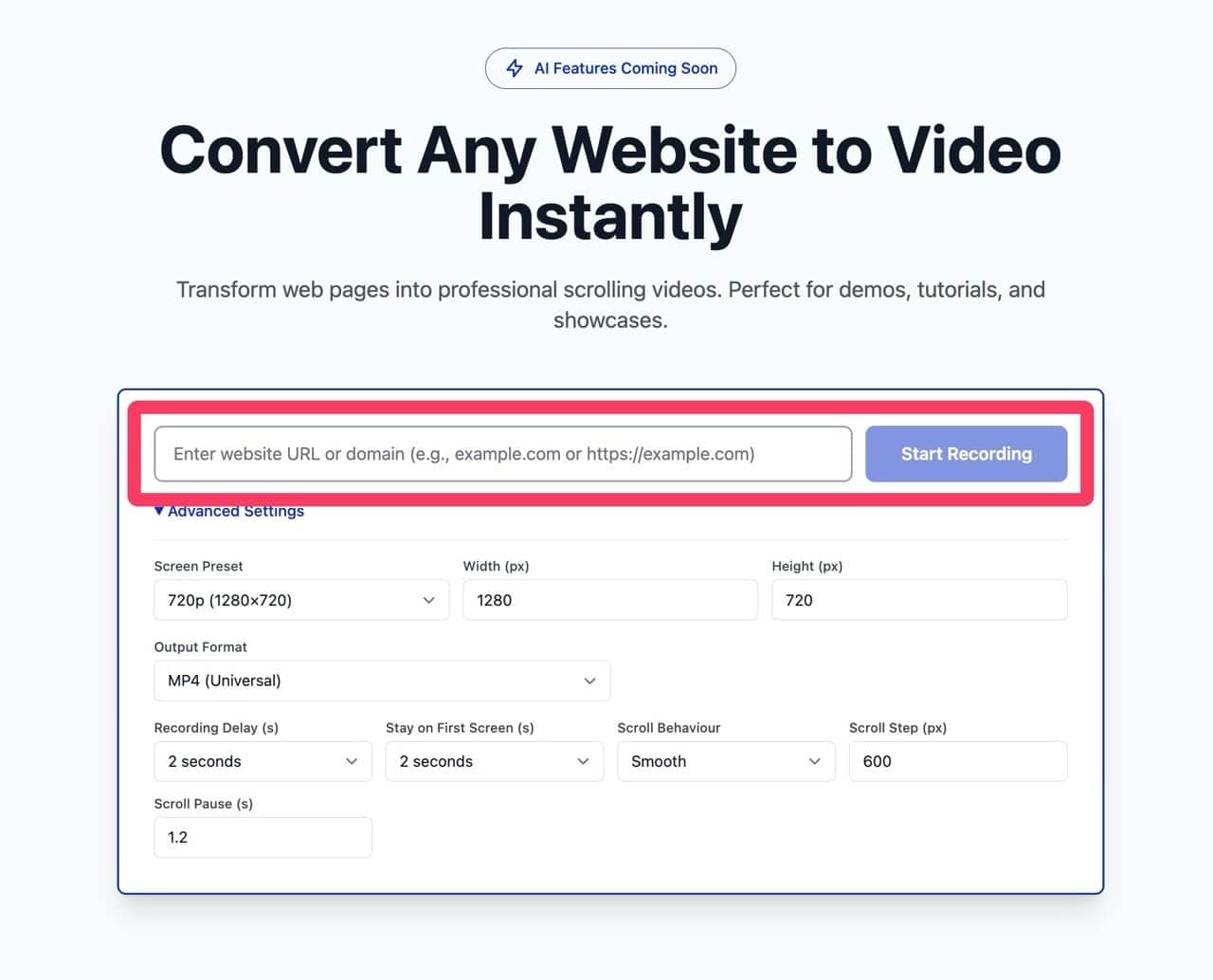
在開始錄影前先從下方進階設定選項預先調整,例如「Screen Preset」設定螢幕尺寸,預設有四種選項:
- 720p(1280×720)
- 1080p(1920×1080)
- 平板電腦(1366×768)
- 智慧型手機(360×844)
選取後就會自動帶入螢幕寬度和高度,有需要的話可選擇「Custom」自行輸入螢幕長寬數值。
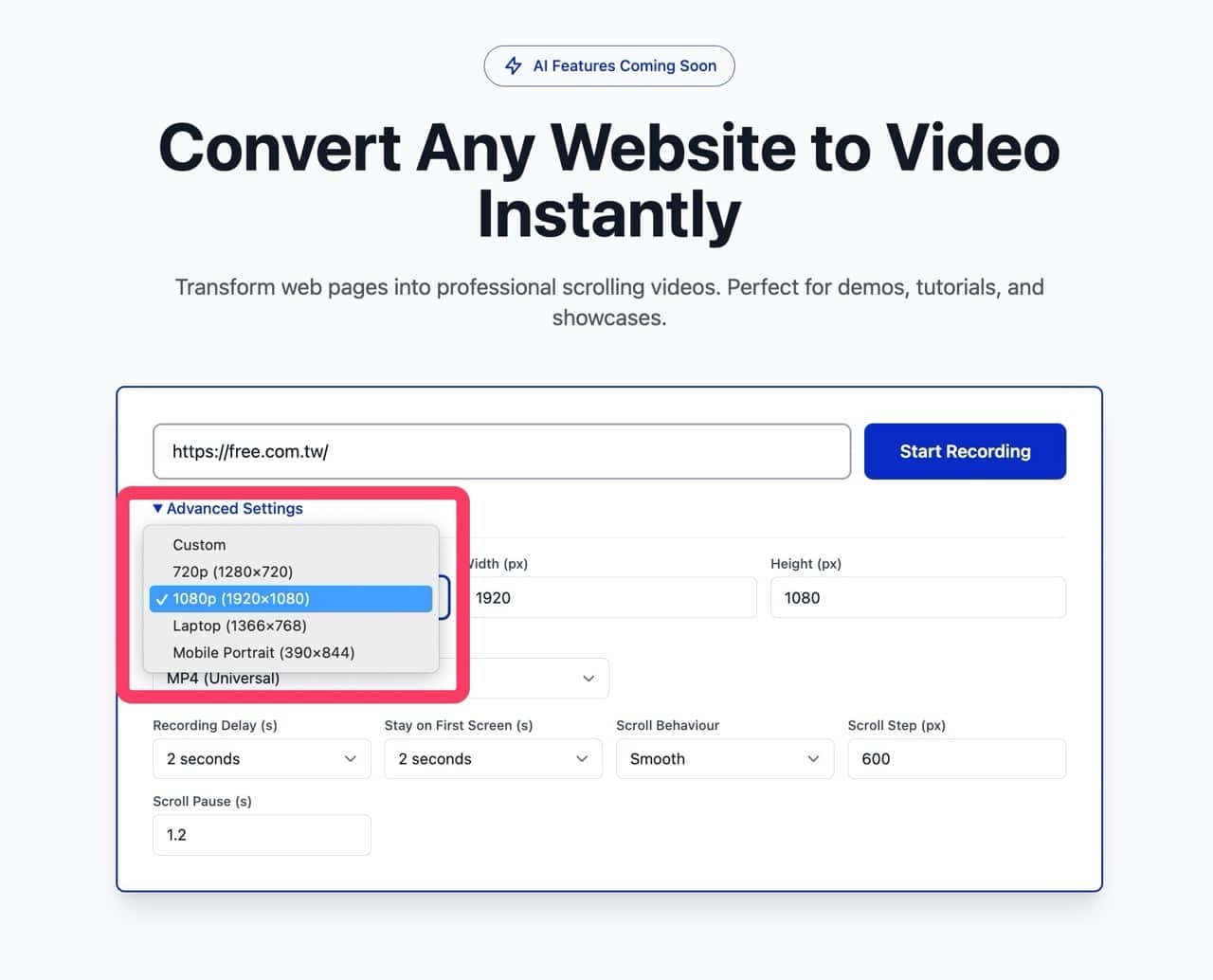
從「Output Format」選擇輸出的影片格式,有 MP4、WebM、MOV、AVI 和 MKV 可選,建議直接選擇相容性最高的 MP4 即可。
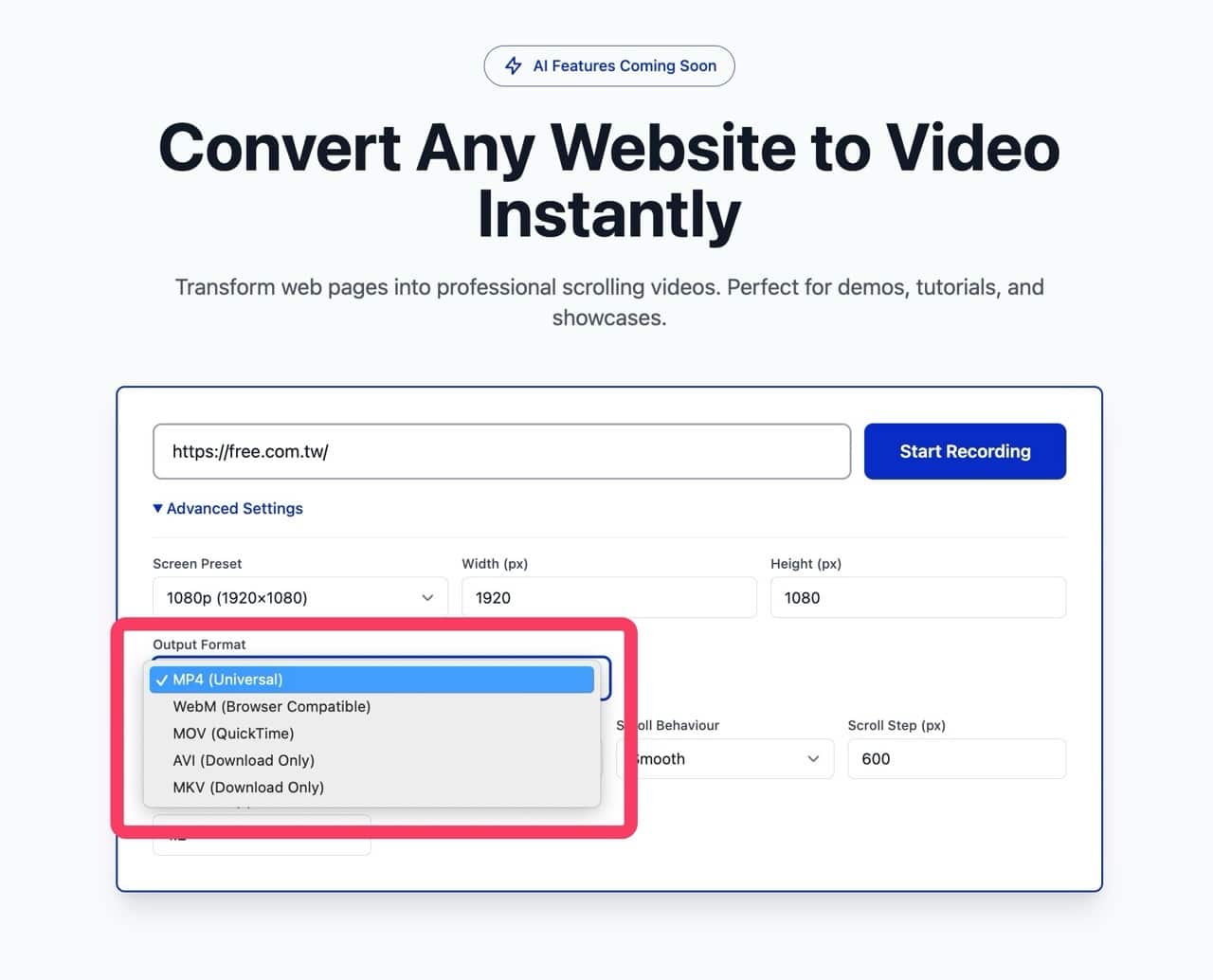
接著往下找到錄影的各項設定,包括:
- Recording Delay:錄影延遲秒數。
- Stay on First Screen:停留在第一個畫面時間。
- Scroll Behaviour:捲動網頁模式。
- Scroll Step:捲動步進高度。
- Scroll Pause:捲動暫停秒數。
如果沒有什麼想法,可以先維持預設值就好,等到錄製的影片出來後再進行微調。
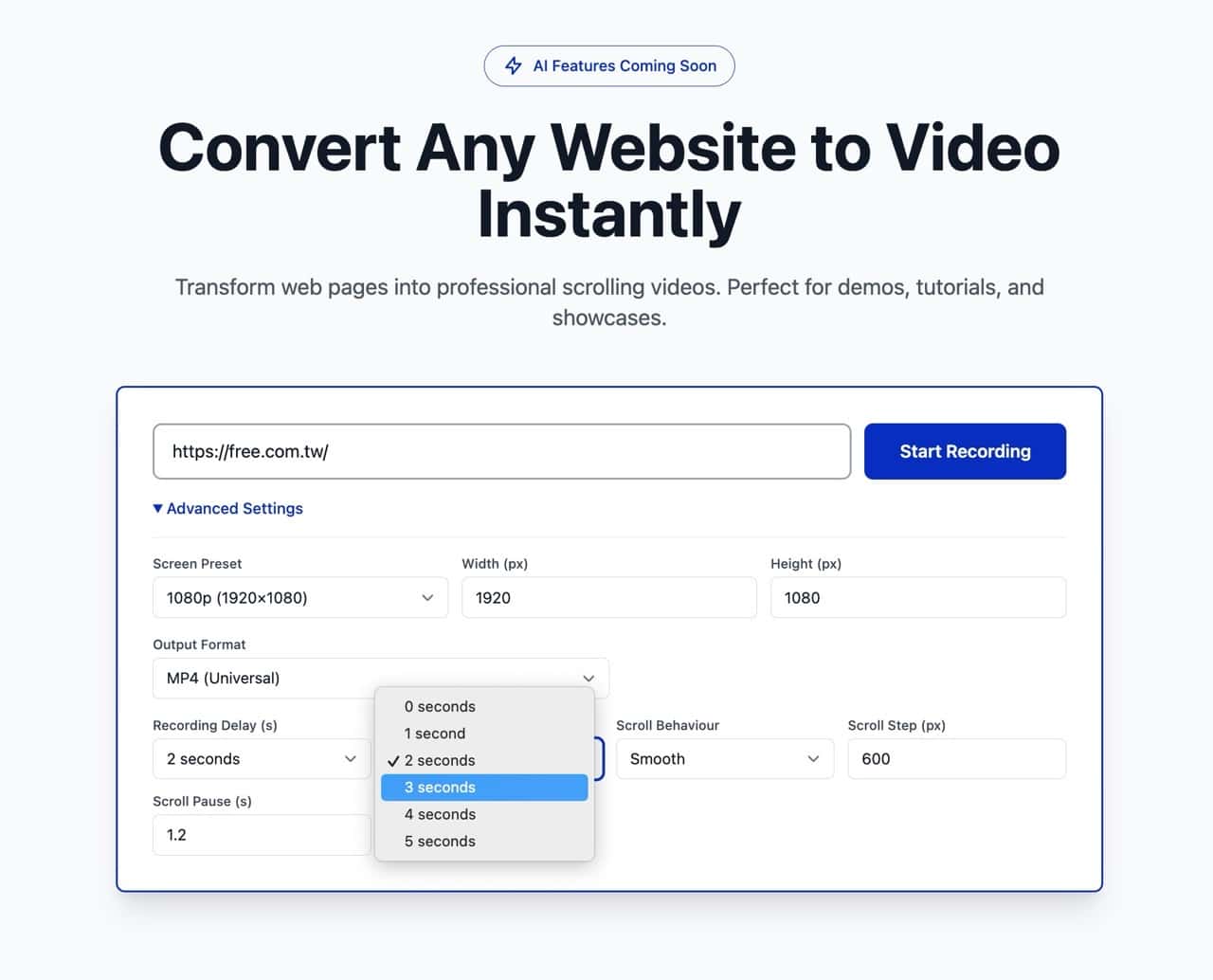
點選「Start Recording」就會開始錄影,進度會顯示於編輯器最下方,大約幾分鐘就完成,速度很快。
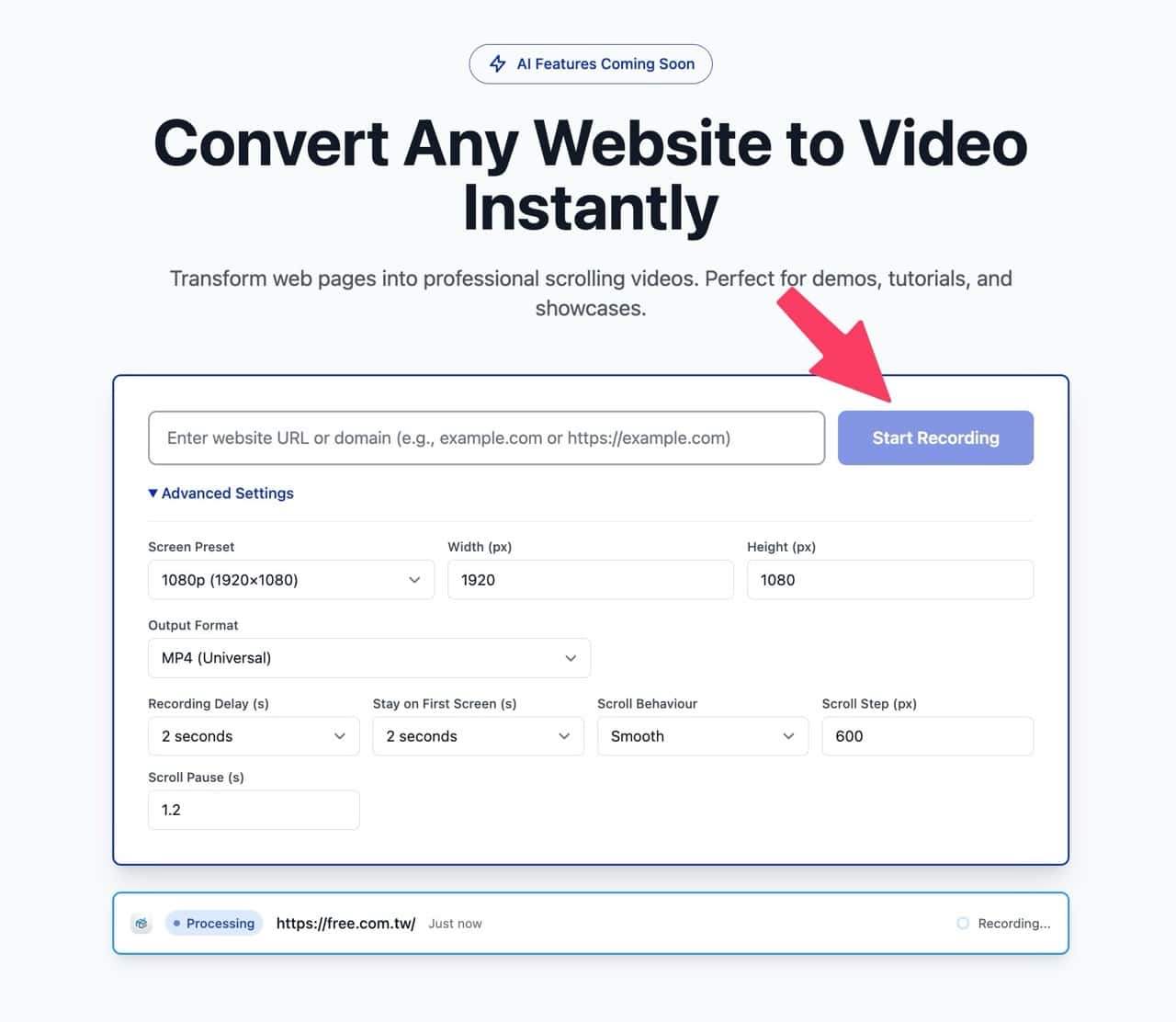
完成後會顯示影片檢視和下載按鈕。
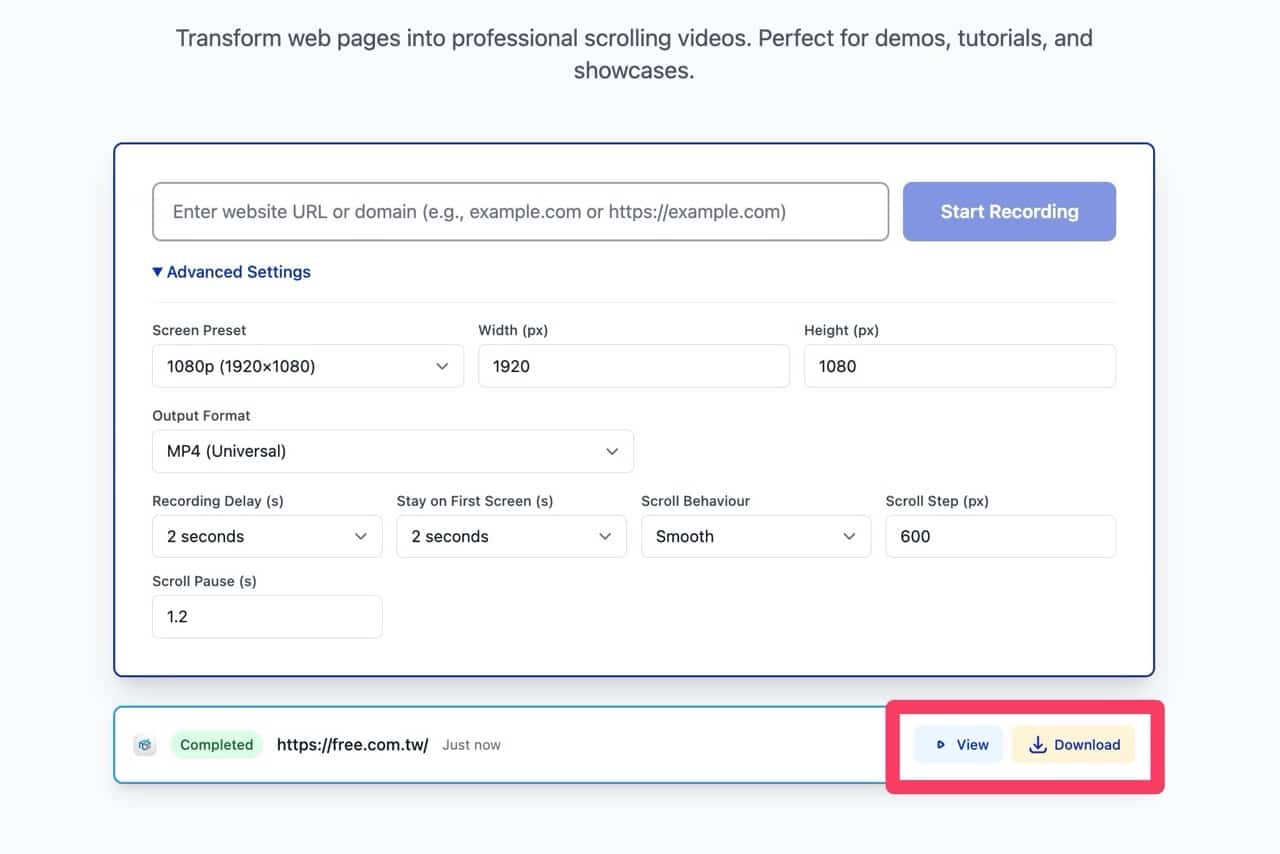
點選「View」先預覽影片,如果沒問題就按下「Download Video」保存影片吧!
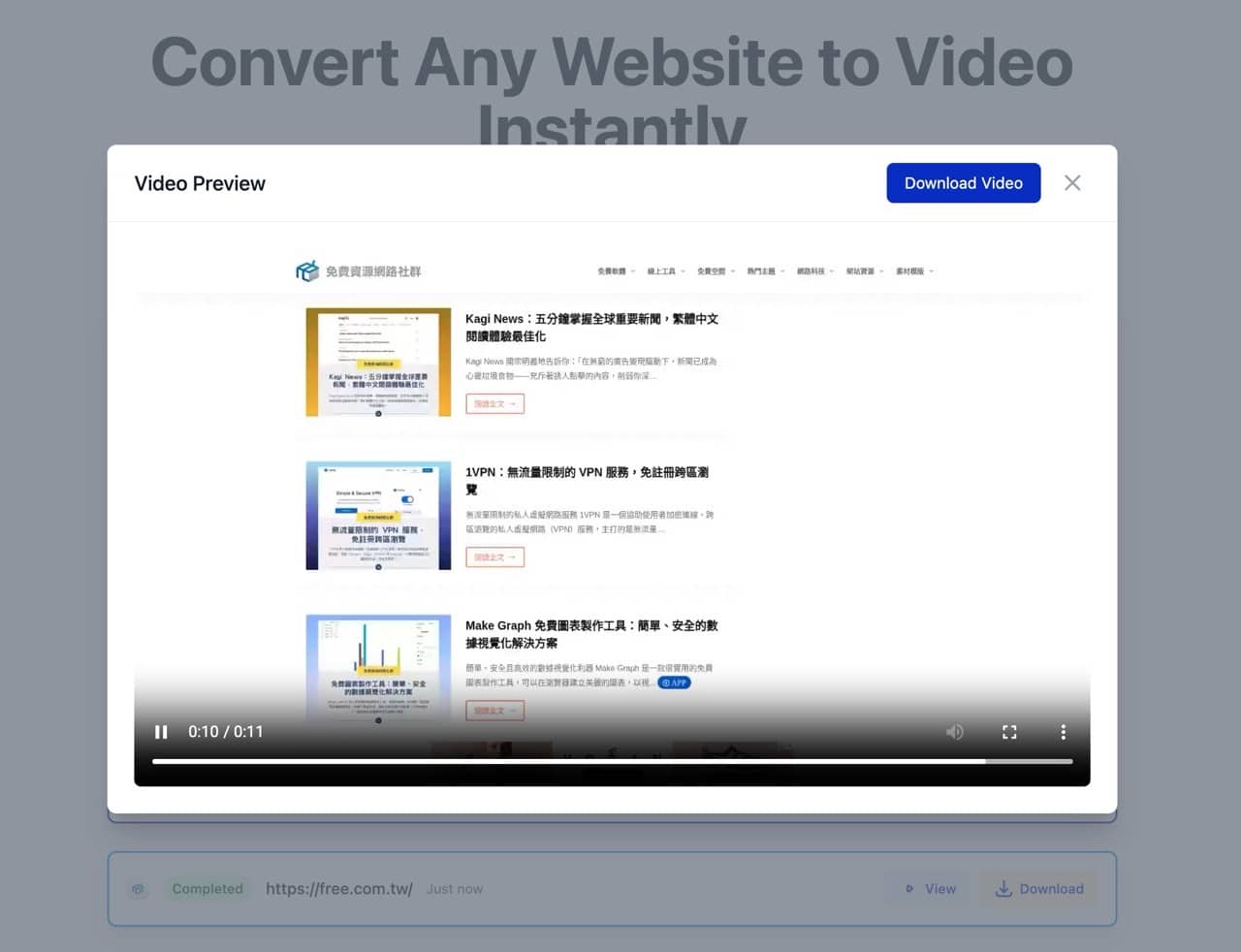
URLtoVideo 使用 Cookie 紀錄資料,即使是關閉網頁,下次打開後依然可以看到之前錄製過的影片,不限錄製次數,此外,我在前面文章介紹有提到 URLtoVideo 錄製的影片長度取決於網頁高度,有些頁面錄製的時間可能超過一兩分鐘,較短的網頁可能數十秒左右。
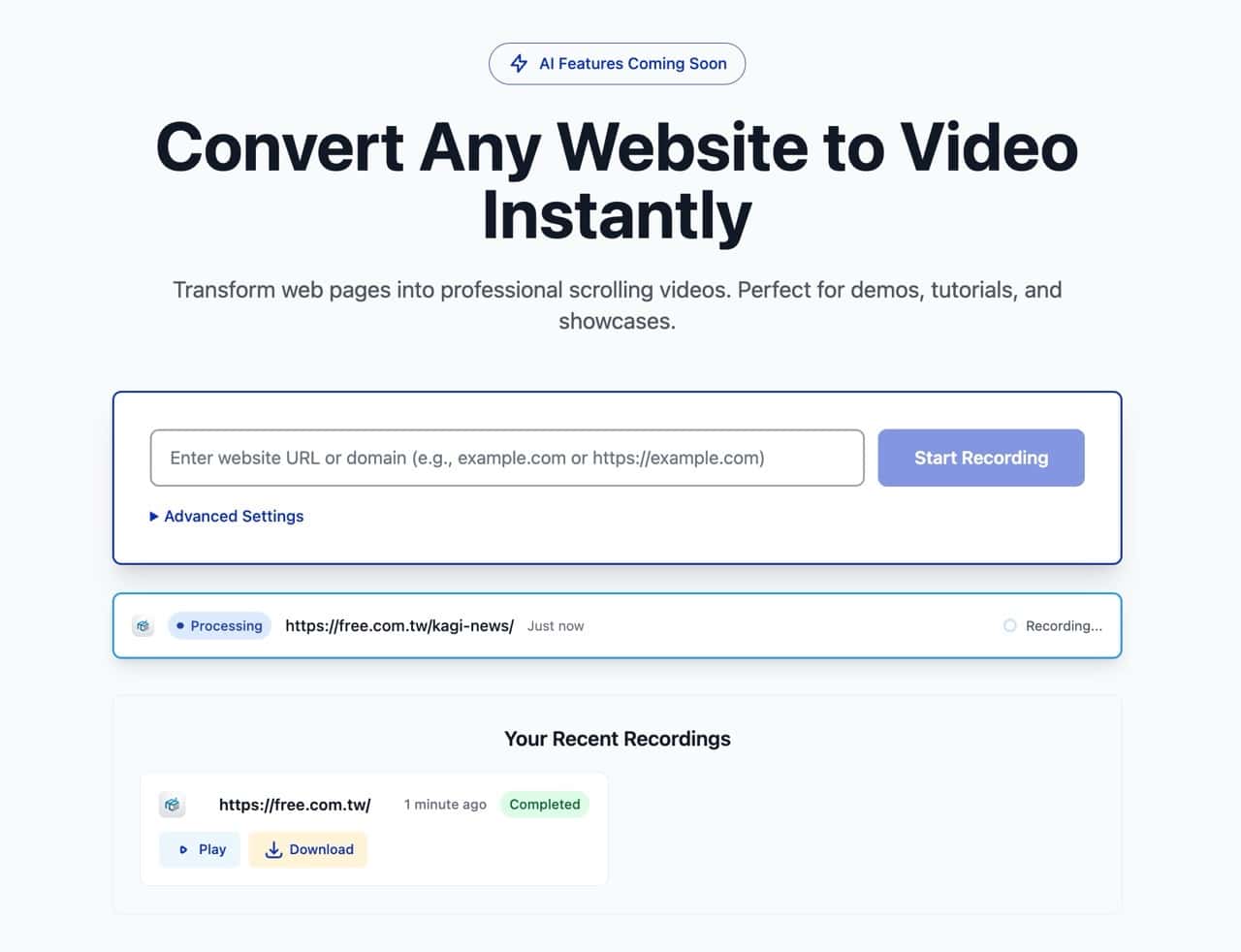
我的心得
不得不說 URLtoVideo 簡直是懶人救星!以前如果要做網頁示範影片,必須使用螢幕錄影工具自行錄製捲動和瀏覽流程,雖然後來也有不少螢幕錄影工具、可直接在瀏覽器錄製操作流程,相對來說簡單不少,但是 URLtoVideo 輸入網址就能搞定,非常適合需要製作範例、教學或是展示畫面的使用者。
期待未來會加入 AI 功能,例如自動加入字幕、背景音樂或是特效等,業界目前比較少看到這樣的服務,有興趣的朋友趕快去試試看吧!









